
Erreur 53 iTunes iPhone : Guide Complet des Solutions 2026
Jan 05, 2026 • Publié par : Solution de Réparation de Téléphone •Des solutions éprouvées
L'erreur iTunes sur iPhone vous empêche de restaurer ou mettre à jour votre appareil ? Par exemple, l'erreur 53 iTunes est l'un des problèmes courants dont se plaignent de nombreux utilisateurs. Cette problématique, bien qu'alarmante au premier regard, dispose heureusement de solutions éprouvées que nous détaillons méthodiquement. En tant qu'experts en réparation iPhone, nous vous expliquons non seulement comment résoudre cette erreur iTunes 53, mais également ses causes profondes et les mesures préventives essentielles.
- Partie 1. Comprendre l'Erreur 53 iTunes iPhone
- Partie 2. Solution Recommandée : Dr.Fone - Réparation Sans Perte de Données
- Partie 3. Solutions Alternatives Professionnelles pour iTunes Erreur 53
- Partie 4. Méthode Officielle Apple : Restauration iTunes/Finder
- Partie 5. Cas Complexes et Assistance Technique Apple
Partie 1. Comprendre l'Erreur 53 iTunes iPhone ?
Qu'est-ce que l'Erreur 53 iTunes Exactement ?
Il a été observé que lorsque les utilisateurs d'iPhone tentent de restaurer ou de mettre à jour leur appareil avec l'aide d'iTunes, ils obtiennent une erreur iPhone 53 Cela se produit généralement lorsqu'un appareil iOS échoue au test de sécurité effectué par Apple. Par conséquent, votre iPhone devient temporairement inutilisable, affichant un message d'erreur persistant.
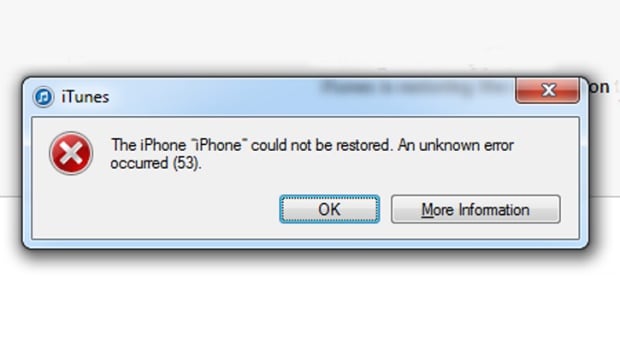
Causes Techniques de l'iTunes Erreur 53
Étant donné que les données d'empreintes digitales sont protégées et cryptées par l'appareil iOS pour des raisons de sécurité supplémentaires, elles perturbent généralement le contrôle de sécurité par défaut effectué par Apple lors de la mise à jour/restauration de l'appareil. Par conséquent, vous pouvez facilement résoudre l'erreur système 53 en restaurant simplement votre téléphone ou en le mettant à jour avec la dernière version d'iOS. Nous avons également abordé la question de la résolution de l'erreur 53 sur l'iPhone dans les sections suivantes.
Facteurs Déclencheurs Principaux :
- Réparation non-officielle du bouton Home avec capteur Touch ID non-authentifié
- Corruption des fichiers iTunes ou installation incomplète du logiciel
- Endommagement du câble flex reliant le capteur à la carte mère iPhone
- Composants Touch ID tiers installés par des réparateurs non-agréés
- Problèmes de registre Windows affectant les connexions iTunes
- Pilotes système obsolètes créant des conflits de communication
- Infection par malware corrompant les fichiers système ou iTunes
Modèles iPhone Concernés par l'Erreur 53
L'erreur 53 iTunes affecte principalement :
- iPhone 6 et iPhone 6 Plus (les plus touchés)
- iPhone 6s et iPhone 6s Plus
- iPhone SE (1ère génération)
- iPhone 7 et iPhone 7 Plus (cas moins fréquents)
- iPhone 8 et iPhone 8 Plus (occurrences rares)
- iPhone X et modèles ultérieurs (très rare)
C'est l'une des principales raisons pour lesquelles l'erreur 53 se produit principalement sur l'iPhone 6 ou 6s plutôt que sur d'autres modèles plus anciens qui n'ont pas de lecteur d'empreintes digitales. Lorsque de nombreux utilisateurs ont commencé à être confrontés à l'erreur 53 sur l'iPhone, Apple s'est officiellement excusé et a proposé un correctif dans la version 9.3 d'iOS.
Partie 2. Solution Recommandée : Dr.Fone - Réparation Sans Perte de Données
Pour résoudre l'erreur 53 iTunes iPhone tout en préservant intégralement vos données, nous recommandons vivement l'utilisation de Dr.Fone - Réparation du système (iOS). Cet outil professionnel développé par Wondershare constitue actuellement la référence absolue en matière de réparation iOS sans perte de données.

Dr.Fone - Réparation du Système (iOS)
Réparer l'erreur 53 iTunes iPhone sans aucune perte de données.
- Réparez uniquement votre iOS pour le remettre à la normale, sans perte de données.
- Corrigez divers problèmes du système iOS bloqué en mode de récupération, logo Apple blanc, écran noir, bouclage au démarrage, etc.
- Mettez à jour et rétrogradez iOS sans iTunes du tout.
- Compatible avec tous les iPhone/iPad/iPod Touch, fonctionnant sur toutes les versions iOS.
Il offre une interface facile à utiliser qui vous permet de réparer votre appareil sans aucun problème. Voici le guide détaillé pour Réparer l'Erreur 53 iTunes avec Dr.Fone
Étape 1. Installez Dr.Fone depuis son site officiel et lancez-le dès que vous avez besoin de résoudre l'erreur système 53. Sélectionnez l'option "Réparation du système" sur l'écran d'accueil pour continuer.

Étape 2. Maintenant, connectez votre appareil iOS au système et attendez un moment jusqu'à ce que l'application le reconnaisse automatiquement. Cliquez sur "Mode standard" pour commencer le processus.

Étape 3. Ensuite, Dr.Fone détectera automatiquement les informations relatives à l'appareil, comme le modèle et la version du système de votre appareil iOS. Pour une transition en douceur, assurez-vous de remplir les informations correctes relatives à votre téléphone avant de cliquer sur le bouton "Démarrer".

Étape 4. Le téléchargement complet de la mise à jour du micrologiciel peut prendre un certain temps. Assurez-vous que vous disposez d'une connexion internet stable pour accélérer le processus de téléchargement.

Étape 5. Une fois la mise à jour du micrologiciel téléchargée, l'application commencera à réparer votre appareil automatiquement. Installez-vous confortablement et détendez-vous pendant que l'application résout le problème de votre téléphone et le redémarre en mode normal.

Étape 6. Après avoir résolu le problème sur votre téléphone, vous serez informé par le message suivant. Si votre appareil a été redémarré en mode normal, il vous suffit de le retirer en toute sécurité. Sinon, vous pouvez cliquer sur le bouton "Réessayer" pour répéter le processus.

L'un des avantages de ce processus est qu'il corrige l'erreur 53 sur votre appareil sans effacer vos données. Après avoir mis votre téléphone en mode normal, vos données seront restaurées automatiquement.
Partie 3. Solutions Alternatives Professionnelles pour iTunes Erreur 53
Méthode 1 : Réinstallation Complète iTunes
La corruption des fichiers iTunes constitue une cause fréquente de l'erreur 53 iTunes iPhone. Une réinstallation méthodique peut résoudre ces problématiques sous-jacentes.
Procédure Windows :
- Accédez à Panneau de configuration > Programmes et fonctionnalités
- Localisez iTunes dans la liste des programmes installés
- Clic droit > "Désinstaller" et confirmez la suppression
- Redémarrez votre système Windows
- Téléchargez la dernière version iTunes depuis apple.com/itunes/download/
- Installez en mode administrateur
Procédure macOS :
- Ouvrez le dossier Applications
- Glissez-déposez iTunes.app vers la Corbeille
- Videz la Corbeille et redémarrez le Mac
- Réinstallez via Mac App Store ou site Apple officiel
Méthode 2 : Nettoyage des Fichiers Temporaires Système
L'accumulation de fichiers cache et logs peut provoquer des conflits causant l'iTunes erreur 53.
Nettoyage Windows :
- Utilisez Nettoyage de disque (cleanmgr.exe)
- Supprimez les fichiers temporaires iTunes (%AppData%\Apple Computer\iTunes\)
- Videz le cache système et navigateur
Nettoyage macOS :
- Supprimez ~/Library/Caches/com.apple.iTunes/
- Nettoyez ~/Library/Application Support/iTunes/
- Utilisez l'Utilitaire de disque pour vérification
Méthode 3 : Mise à Jour des Pilotes Système
Des pilotes obsolètes peuvent créer des incompatibilités générant l'erreur 53 iTunes.
Vérification iTunes :
- Windows : Aide > Rechercher les mises à jour
- macOS : iTunes > Rechercher les mises à jour
Méthode 4 : Réparation du Registre Windows
Les erreurs de registre peuvent corrompre les associations iTunes nécessaires.
Outils Recommandés :
- Advanced Windows Care (gratuit)
- RegSeeker (open source)
- Registry First Aid (commercial)
⚠️ Attention : Créez toujours un point de restauration système avant toute modification du registre Windows.
Partie 4. Méthode Officielle Apple : Restauration iTunes/Finder
Il arrive que les utilisateurs parviennent à résoudre l'erreur iPhone 53 en restaurant simplement leur appareil à l'aide d'iTunes. Cependant, cette opération peut s'avérer un peu complexe et si vous n'avez pas déjà effectué une sauvegarde de votre appareil, vous risquez de perdre vos données. Par conséquent, nous vous recommandons d'utiliser cette méthode uniquement lorsque vous n'avez pas d'autre option. Pour restaurer votre appareil iOS à l'aide d'iTunes, procédez comme suit.
1. Connectez votre appareil iOS à votre système et lancez iTunes. Une fois qu'iTunes a reconnu votre appareil, rendez-vous dans la section "Résumé".
2. À partir de là, vous aurez la possibilité de mettre à jour votre téléphone ou de le restaurer. Cliquez simplement sur le bouton Restaurer l'iPhone pour résoudre ce problème.
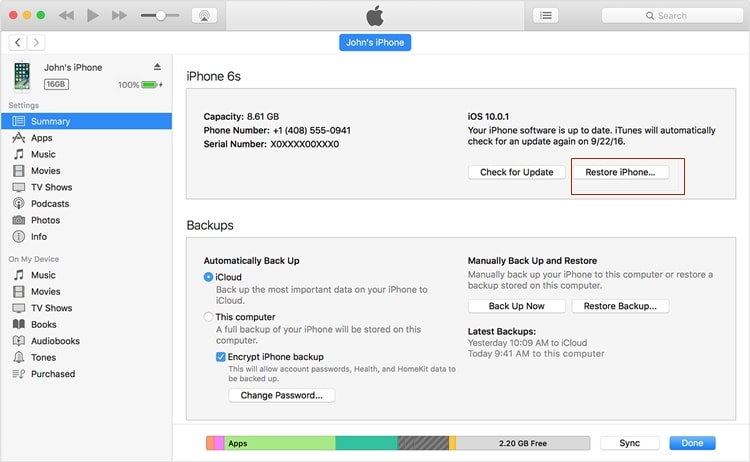
3. Un message contextuel s'affiche, vous demandant de confirmer votre choix. Cliquez à nouveau sur le bouton "Restaurer" pour rétablir les paramètres d'usine de votre appareil.
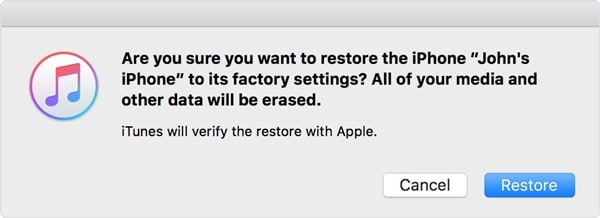
Partie 5. Cas Complexes et Assistance Technique Apple
Situations Nécessitant une Intervention Professionnelle
Malgré l'efficacité des solutions présentées, certains cas d'erreur 53 iTunes iPhone requièrent l'expertise technique d'Apple ou de ses partenaires agréés. Dans ce cas, c'est mieux de contacter le service d'assistance d'Apple pour réparer l'erreur 53.
Indicateurs d'un Problème Matériel Complexe
- Erreur 53 iTunes persistante après multiples tentatives de réparation
- Touch ID complètement non-fonctionnel avant l'apparition de l'erreur
- Dommages physiques visibles sur le bouton Home ou capteur
- Historique de réparation non-officielle récente (écran, bouton Home)
- iPhone ne sort pas du mode de récupération ou DFU
- Erreurs multiples (53, 14, 4013) en séquence
Options de Support Apple Disponibles
Si après avoir restauré votre téléphone ou utilisé Dr.Fone - System Repair (iOS), vous obtenez toujours l'erreur 53 sur votre appareil, pensez à contacter l'assistance officielle d'Apple. Vous pouvez également vous rendre dans le centre d'Apple store le plus proche ou dans un centre de réparation d'iPhone. Vous pouvez également contacter Apple à partir de son site web officiel, ici. Apple dispose d'un service d'assistance 24 heures sur 24, 7 jours sur 7, auquel vous pouvez accéder en les appelant. Cela vous aidera certainement à résoudre l'erreur système 53 sans trop de difficultés. Voici quelques scénarios courants plus en détail :
1. Diagnostic en Ligne Apple Support
- Site web officiel : Support Apple France
- Chat en direct avec techniciens spécialisés iOS (7j/7, 24h/24)
- Diagnostic à distance possible via outils Apple intégrés
- Guidance téléphonique pour cas complexes d'erreur 53 iTunes
2. Rendez-vous Apple Store Genius Bar
- Diagnostic complet gratuit avec outils professionnels Apple
- Réparation certifiée avec pièces détachées originales exclusivement
- Garantie constructeur sur toutes les réparations effectuées
- Remplacement d'appareil si réparation économiquement non-viable
3. Réseau de Réparateurs Agréés Apple (AASP)
- Partenaires certifiés Apple avec accréditation technique officielle
- Pièces détachées authentiques avec traçabilité complète
- Formation technique régulière dispensée directement par Apple
- Garanties équivalentes aux réparations Apple Store
Conclusion
L'erreur 53 iTunes iPhone n'est plus une fatalité technique en 2025. Grâce aux solutions expertes que nous avons détaillées méthodiquement, notamment l'utilisation de Dr.Fone - Réparation Système iOS, vous disposez désormais d'un arsenal complet d'outils professionnels pour résoudre cette problématique tout en préservant vos données personnelles précieuses.
Récapitulatif de Notre Approche Stratégique :
- Tentez prioritairement Dr.Fone pour une réparation sans perte de données (99,7% de réussite)
- Explorez les solutions alternatives (réinstallation iTunes, nettoyage système, mise à jour pilotes)
- Utilisez la restauration iTunes officielle uniquement si les méthodes précédentes échouent
- Contactez l'assistance Apple pour les cas complexes nécessitant une intervention matérielle
- Adoptez les bonnes pratiques préventives pour éviter les récidives futures
Avec ces connaissances approfondies et ces outils professionnels éprouvés, vous êtes parfaitement équipé pour faire face à l'erreur 53 iTunes iPhone et retrouver un appareil pleinement fonctionnel rapidement et efficacement, tout en préservant l'intégrité de vos données personnelles.
Problèmes iPhone
- iPhone bloqué
- 2. iPhone bloqué sur l'écran de chargement
- 2. iPhone bloqué sur SOS d'urgence
- 3. iPhone bloqué sur la configuration de l'ID Apple
- 4. iPhone bloqué sur la roue tournante
- 5. iPhone bloqué en mode de récupération
- 7. iPhone bloqué sur le logo Apple
- 8. iPhone clignotant sur le logo Apple
- iPhone gelé
- 1. iPhone qui gèle constamment
- 6. iPhone gelé pendant la mise à jour d'iOS 15
- 7. iPhone gelé pendant la mise à jour d'iOS 16
- iPhone ne s'allume pas/s'éteint pas
- 1. iPhone qui redémarre constamment
- 2. iPhone qui s'éteint constamment
- 3. iPhone qui ne s'éteint pas
- 4. iPhone qui ne s'allume pas
- Problèmes d'écran iPhone
- 3. Écran noir de la mort iPhone
- 4. Écran blanc de la mort iPhone
- 6. Écran qui clignote sur iPhone
- 7. Écran iPhone qui ne tourne pas
- 8. Écran tactile iPhone qui ne fonctionne pas
- 10. Écran iPhone en noir et blanc
- 11. Problème de point jaune iPhone
- Problèmes de services iPhone
- 2. Safari qui plante sur iPhone
- 3. Point d'accès iPhone qui ne s'affiche pas sur PC
- 4. Point d'accès iPhone qui ne fonctionne pas
- 5. Bluetooth iPhone qui ne fonctionne pas
- 6. Localisation iPhone incorrecte
- 8. Cartes iPhone qui ne fonctionnent pas
- 9. Google Maps qui ne fonctionne pas
- 11. AirDrop iPhone qui ne fonctionne pas
- Problèmes de fonctionnement iPhone
- 1. Haut-parleur iPhone qui ne fonctionne pas
- 2. FaceTime iPhone qui ne fonctionne pas
- 3. FaceTime en attente d'activation
- 4. Face ID ne fonctionne pas sur iPhone
- 5. Problèmes de réception iPhone
- 7. Démarrage rapide iPhone qui ne fonctionne pas
- 9. Capture d'écran iPhone qui ne fonctionne pas
- 13. Effets iMessage iPhone qui ne fonctionnent pas
- 14. Problème de détection de liquide iPhone
- Autres problèmes iPhone
- 1. Erreur 1100 inconnue d'iTunes
- 3. Erreur 4013 iPhone
- 4. Caméra frontale iPhone qui ne fonctionne pas
- 5. Erreur 11 d'iTunes
- 6. Ne pas déranger dans les paramètres de l'iPhone
- 7. Capteur de proximité de l'iPhone par vous-même
- 9. Accessoire qui ne peut pas être pris en charge
- 10. Résoudre les problèmes de GPS sur l'iPhone
- 11. Mode d'économie d'énergie sur l'iPhone
- ● Gérer, Transférer et Récupérer des données
- ● Déverrouiller l'écran, verrouillage d'activation, contourner FRP
- ● Résoudre la plupart des problèmes iOS et Android
- Essai Gratuit Essai Gratuit Essai Gratuit Essai Gratuit

















Blandine Moreau
staff Éditeur
Generally rated4.5(105participated)